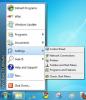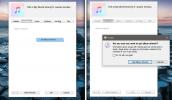Ako obnoviť využitie dát v systéme Windows 10
Windows 10 beží na tabletoch, stolných počítačoch a prenosných počítačoch. Tablety so systémom Windows 10 sú v súčasnosti obmedzené iba na linku Povrch, ale OS obsahuje funkcie, ktoré sú užitočné pre vlastníkov tabliet. Používatelia počítačov majú k týmto funkciám prístup aj napriek tomu, že je menej pravdepodobné, že ich budú potrebovať alebo používať. Windows 10 vám ukáže podrobné využitie dát na základe aplikácie. Uvidíte, ktoré aplikácie spotrebovali toľko dát v sieti Wi-Fi alebo Ethernet. Aplikácia Nastavenia zobrazuje spotrebu údajov za posledných 30 dní v sieti Wi-Fi aj v sieti Ethernet. Ukazuje tiež spotrebu údajov jednotlivými aplikáciami nainštalovanými vo vašom systéme. Jedinou nevýhodou je, že nie je možné resetovať využitie dát. Ak používate tablet, táto celková suma vám nepomôže spravovať váš dátový plán. Tu je návod, ako môžete obnoviť využitie údajov v systéme Windows 10.
Obnovenie používania údajov v systéme Windows 10
V systéme Windows 10 neexistuje natívny spôsob, ako obnoviť používanie údajov. Možno existuje položka v registri, ktorú môžete upraviť tak, aby sa údaje o spotrebe údajov resetovali, ale je to dlhá cesta. Oveľa jednoduchší spôsob je použitie aplikácie s názvom Obnovenie dát. Jedná sa o prenosný nástroj, ktorý vyžaduje obnovenie štatistík používania údajov jedným kliknutím. Obnoví sa tak štatistika WiFi aj Ethernet.
Stiahnite si aplikáciu a spustite správnu verziu pre váš systém. Súbor so zipsom obsahuje 32-bitovú aj 64-bitovú verziu. Spustite aplikáciu a kliknite na tlačidlo „Obnoviť používanie údajov“. Ak chcete zistiť, aké sú súčasné štatistické údaje o využívaní údajov, môžete kliknutím na tlačidlo „Použitie údajov“ otvoriť aplikáciu Nastavenia a zobraziť ich.

Po obnovení štatistík už nie je možné ich obnoviť.
Zobraziť využitie dát v systéme Windows 10
Ak chcete vedieť, ako si môžete zobraziť štatistiku využívania údajov bez toho, aby ste prešli aplikáciou, je to celkom jednoduché. Otvorte aplikáciu Nastavenia. Prejdite do skupiny nastavení Sieť a internet. Vyberte kartu Použitie údajov. Môžete vidieť, koľko celkových údajov spotrebovali všetky vaše aplikácie.

Kliknutím na položku Zobraziť podrobnosti o používaní zobrazíte, koľko údajov spotrebovala každá jednotlivá aplikácia vo vašom systéme.

Po obnovení týchto štatistík pomocou aplikácie tento zoznam zmizne. Štatistiky používania údajov pre aplikácie nebudete môcť zobraziť, kým ich nebudete používať. Je to celkom dobrý spôsob, ako zistiť, ktoré aplikácie neustále používajú internet, aj keď nie sú otvorené. Napríklad po vyčistení údajov som sa okamžite vyplnil, pretože som používal prehliadač Chrome, čo je normálne. Nie je bežné, že Netflix spotreboval aj asi 2 MB údajov, aj keď som ich nepozeral.
Stiahnite si Obnovenie používania dát
Vyhľadanie
Posledné Príspevky
Vytvárajte manuálne a plánované zálohy pomocou programu FBackup
FBackup je nástroj na zálohovanie pre Windows, ktorý dokáže vytvára...
Classic Shell pridáva klasické štartovacie menu v systéme Windows 7
Classic Shell je aplikácia, ktorá poskytuje ponuku Štart v štýle Cl...
Ako manuálne pridať obrázok albumu v iTunes
iTunes sú veľmi dobré pri organizovaní hudby. Jediným úlovkom je, ž...